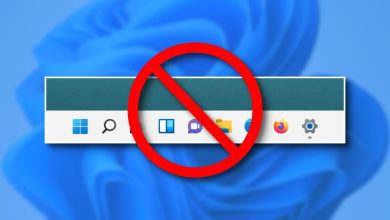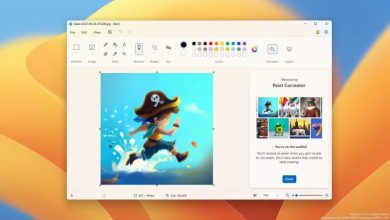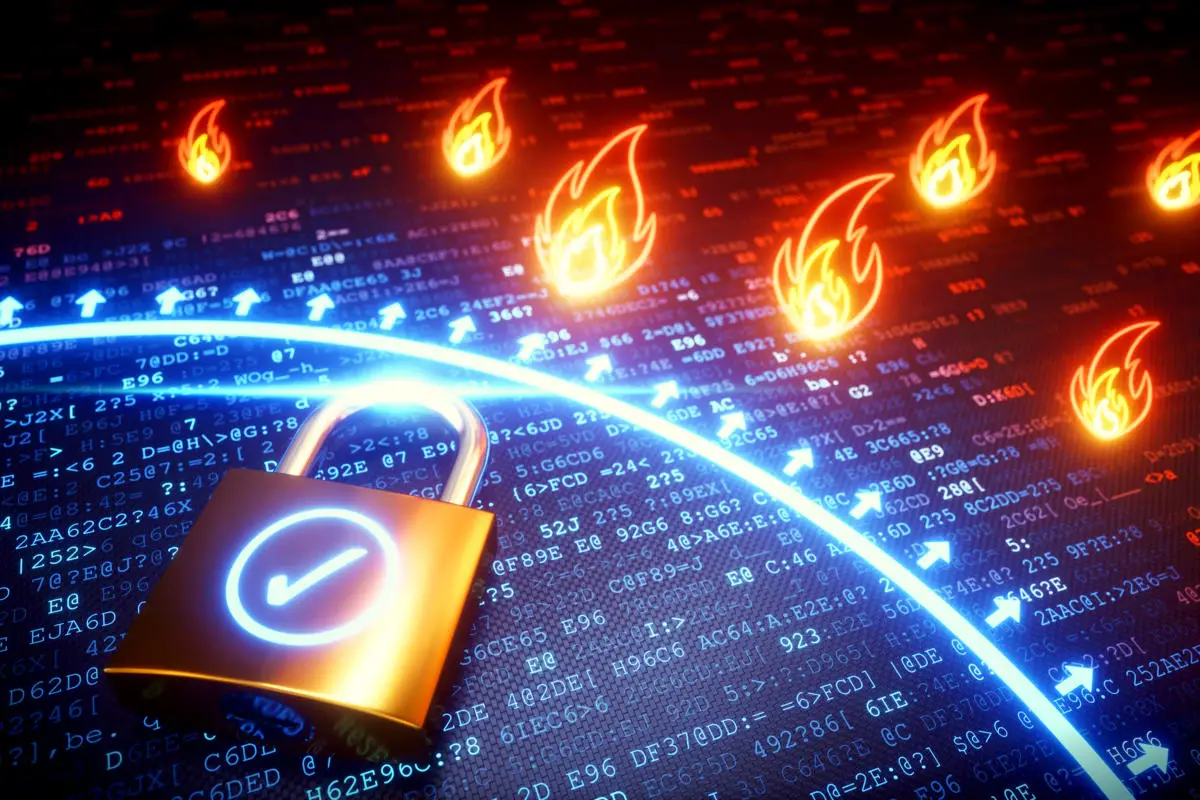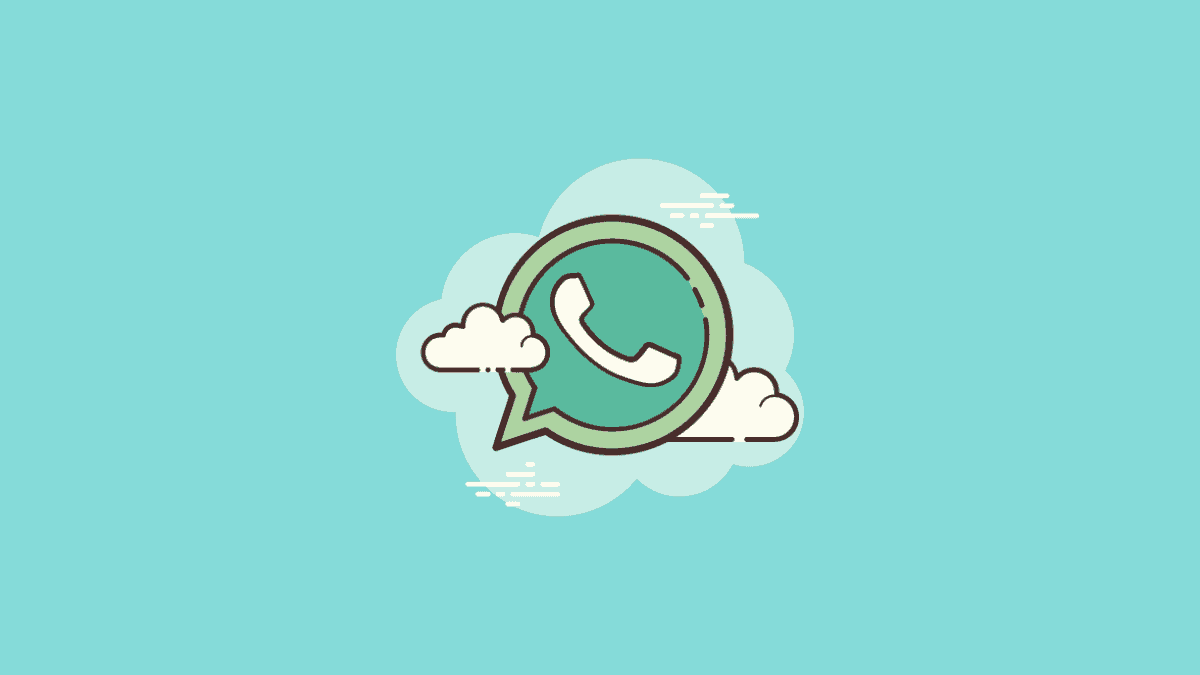رفع مشکل ارور Nvgpucomp64.dll در ویندوز
با دنبال کردن مراحل آموزشی ما، میتوانید از شر ارور رایج Nvgpucomp64.dll خلاص شوید.
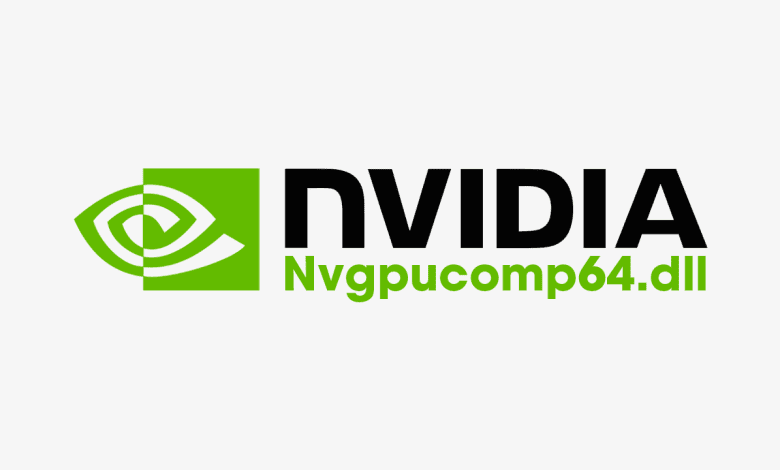
اگر Nvgpucomp64.dll همچنان بازی های شما را خراب می کند ، راه حل های ارائه شده در این مقاله به شما کمک می کند. این مشکل می تواند به دلیل قدیمی بودن یا خراب شدن درایورهای کارت گرافیک، فایل های خراب بازی و غیره رخ دهد.
فایل Nvgpucomp64.dll با کارت گرافیک NVIDIA مرتبط است. وقتی این فایل خراب می شود، بازی های شما نیز از کار می افتد. معمولاً در Lords of the Fallen، Lies of P، Rocket League، Apex Legends و غیره این اتفاق می افتد.
قبل از مطالعه کامل این مقاله می توانید ویدیو آموزشی این مورد را در کانال یوتیوب پی سی باز مشاهده کنید.
Nvgpucomp64.dll بازی ها را در ویندوز خراب می کند
اگر فایل Nvgpucomp64.dll همچنان بازیهای شما را خراب میکند، از این راهحلها برای رفع این مشکل استفاده کنید:
- یکپارچگی فایل های بازی را بررسی کنید
- درایور کارت گرافیک NVIDIA را به روز کنید
- درایور کارت گرافیک خود را برگردانید
- BIOS را بازنشانی کنید
- بایوس را به روز کنید
- اسکن SFC/DISM را اجرا کنید
- لانچر بازی خود را دوباره نصب کنید
- فایل Nvgpucomp64.dll را از یک رایانه سالم جایگزین کنید
- بازی را حذف و دوباره نصب کنید
بیا شروع کنیم.
1] یکپارچگی فایل های بازی را بررسی کنید

یک فایل بازی خراب می تواند باعث خرابی آن شود. در این مورد، باید یکپارچگی فایل های بازی را بررسی کنید . این به شما کمک می کند تا مطمئن شوید که فایل های بازی شما آسیبی نمی بیند یا خراب نمی شود. اگر هر فایل بازی آسیب دیده یا آسیب دیده یافت شود، با بررسی صحت فایل های بازی، فایل شما تعمیر می شود.
2] درایور کارت گرافیک NVIDIA را به روز کنید
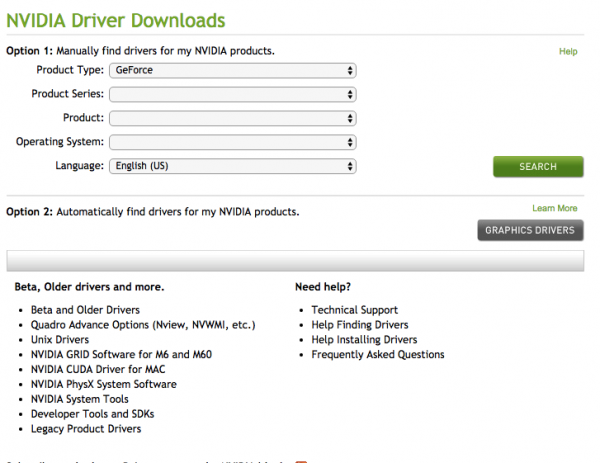
یک درایور قدیمی کارت گرافیک NVIDIA می تواند باعث مشکل خرابی شود. می توانید درایور کارت گرافیک NVIDIA را از وب سایت سازنده به روز کنید . پس از دانلود درایور کارت گرافیک، با استفاده از DDU درایور کارت گرافیک خود را به طور کامل حذف کنید . پس از آن، فایل نصب کننده را اجرا کنید تا درایور کارت گرافیک NVIDIA نصب شود. اکنون، سعی کنید بازی خود را انجام دهید و بررسی کنید که آیا مشکل همچنان وجود دارد یا خیر.
3] درایور کارت گرافیک خود را به نسخه قبلی برگردانید
در رایانه های ویندوزی، می توانید نسخه قبلی درایورهای دستگاه (در صورت موجود بودن) را نصب کنید. بازگرداندن درایور دستگاه به نسخه قبلی می تواند مشکلات مربوط به آن درایور را برطرف کند. برای انجام این کار از مراحل ذکر شده در زیر استفاده کنید:
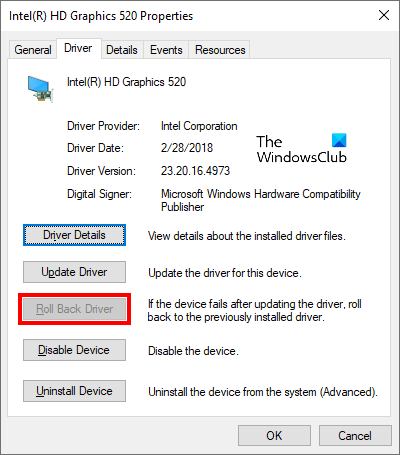
- به Device Manager بروید.
- بخش Display adapters را باز کنید.
- روی درایور کارت گرافیک خود کلیک راست کرده و گزینه Properties را انتخاب کنید.
- تب Driver را انتخاب کنید.
- اگر دکمه Roll Back Driver در ویژگی های درایور کارت گرافیک شما قابل کلیک باشد. روی آن کلیک کنید.
- کامپیوتر خود را مجددا راه اندازی کنید.
4] بایوس را به تنظیمات پیش فرض برگردانید
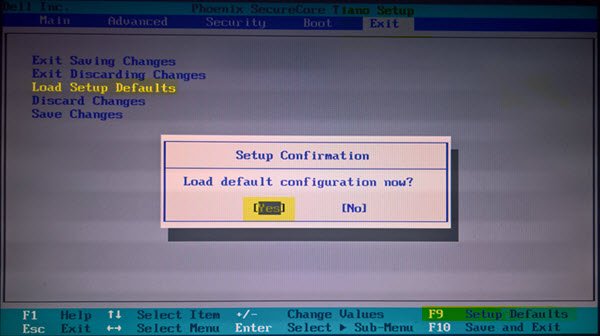
بایوس را به تنظیمات پیش فرض برگردانید و ببینید. اگر مشکل خرابی به دلیل تنظیمات نادرست بایوس رخ دهد، بازنشانی بایوس به مقادیر پیشفرض آن مشکل را برطرف میکند. ببینید آیا این کمک می کند!
5] بایوس را به روز کنید
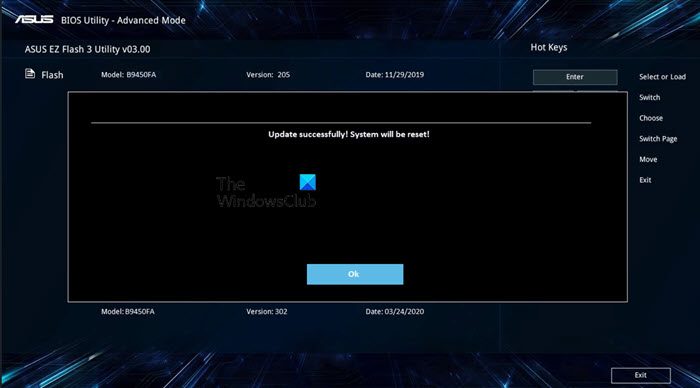
اگر پاک کردن CMOS مشکل را برطرف کرد، پیشنهاد می کنیم بایوس را به روز کنید (در صورت موجود بودن). قبل از ادامه به روز رسانی بایوس، نسخه بایوس خود را از اطلاعات سیستم یا خط فرمان بررسی کنید. اگر آپدیت بایوس در دسترس است، آن را نصب کنید. همچنین، می توانید آخرین به روز رسانی بایوس را از وب سایت رسمی سازنده رایانه خود دانلود کنید.
6] اسکن SFC/DISM را اجرا کنید

گاهی اوقات فایلهای سیستمی خراب میتوانند باعث مشکلات خرابی شوند. در این حالت، میتوانید فایلهای تصویر سیستم را با اجرای ابزار System File Checker اسکن کنید . برای انجام این کار، Command Prompt را به عنوان مدیر باز کنید و دستور زیر را اجرا کنید.
sfc /scannow
اگر این کار نکرد، اسکن DISM را در Command Prompt (admin) اجرا می کنیم و می بینیم که آیا کمک می کند یا خیر.
7] لانچر بازی خود را حذف و دوباره نصب کنید
گاهی اوقات، مشکلات مربوط به لانچر بازی مورد استفاده شما است. نصب ناقص یا خراب معمولاً منجر به چنین مشکلاتی می شود. در چنین حالتی، حذف نصب و نصب مجدد Game Launcher می تواند کمک کننده باشد. لانچر بازی خود را دوباره نصب کنید و بررسی کنید که آیا تغییری ایجاد می کند یا خیر.
ابتدا Game Launcher را به طور کامل حذف کنید. می توانید از ابزار شخص ثالثی مانند Revo Uninstaller برای حذف کامل Game Launcher از سیستم خود استفاده کنید. پس از حذف کامل Game Launcher، سیستم خود را ریستارت کنید. اکنون آخرین نسخه آن را از وب سایت رسمی آن دانلود کنید و فایل نصب کننده را اجرا کنید تا Game Launcher دوباره نصب شود.
8] فایل Nvgpucomp64.dll را از یک رایانه سالم جایگزین کنید
شما همچنین می توانید یک کار را انجام دهید. فایل Nvgpucomp64.dll را جایگزین کنید. جایگزین کردن فایل DLL خراب با یک فایل سالم با کپی کردن آن از یک کامپیوتر سالم دیگر یکی از راه های رفع فایل های DLL خراب است .
تمام فایل های DLL را در مکان زیر در سیستم خود پیدا خواهید کرد:
C:\Windows\System32
پس از جایگزینی فایل DLL، به یاد داشته باشید که دوباره آن را ثبت کنید .
9] بازی را حذف و دوباره نصب کنید
اگر هیچ یک از روش ها برای شما کار نکرد، بازی آسیب دیده را حذف و دوباره نصب کنید. می توانید بازی را از کنترل پنل حذف کنید. پس از حذف آن، کامپیوتر خود را مجددا راه اندازی کنید، سپس بازی را مجددا نصب کنید.
امیدوارم کمک کند.
آیا حذف فایل های DLL ایمن است؟
خیر، حذف فایل های DLL ایمن نیست. DLL مخفف Dynamic Link Library است. این شامل داده هایی است که توسط چندین برنامه یا بازی استفاده می شود. یک فایل DLL می تواند توسط برنامه ها یا بازی های مختلف استفاده شود. بنابراین، اگر یک فایل DLL را حذف کنید، ممکن است با چندین برنامه یا بازی (در صورت استفاده از آن فایل DLL) با مشکلاتی مواجه شوید.
آیا SFC فایل های DLL را اسکن می کند؟
بله، اجرای ابزار System File Checker می تواند مشکلات فایل DLL مانند فایل های DLL خراب یا از دست رفته را برطرف کند. اگر این کار کمکی نکرد، میتوانید برنامه آسیبدیده را دوباره نصب کنید یا فایل DLL گمشده را از یک رایانه سالم کپی کنید.